HDMI a considérablement étendu les fonctionnalités et les capacités des appareils multimédias, et a également commencé à mettre les choses en ordre dans une solide liste de connecteurs, les amenant à une norme unique.
CONTENU
- 1 Pourquoi n'y a-t-il pas de son sur mon téléviseur lorsqu'il est connecté via HDMI
- 2 Dépannage
- 3 Comment réparer l'absence de son sur le téléviseur lorsqu'il est connecté via HDMI
- 4 Corriger le port HDMI sur le téléviseur
Pourquoi n'y a-t-il pas de son sur mon téléviseur lorsqu'il est connecté via HDMI
Malgré le fait que la tâche soit triviale, il peut y avoir plusieurs raisons. Du volume ringard éteint sur le téléviseur au contrôleur de son défectueux sur le PC. Mais dans la plupart des cas, cela est dû à la désactivation du périphérique audio par défaut. Nous allons examiner de plus près quelques cas.
Dépannage
Vous pouvez commencer à diagnostiquer un problème de son avec HDMI connecté en vérifiant le niveau sonore sur votre téléviseur ou moniteur. Aussi naïf que cela puisse paraître, dans la pratique, ce problème se produit très souvent. Moins fréquemment, le système de dépannage intégré de Windows peut vous aider. Dans d'autres cas, vous devrez examiner plusieurs catégories de paramètres du système d'exploitation.
Comment réparer l'absence de son sur le téléviseur lorsqu'il est connecté via HDMI
Il existe plusieurs façons de résoudre la situation sans son, selon la cause du problème. Nous allons analyser quelques-uns des plus typiques.
Choisir le bon appareil
Après avoir physiquement connecté le câble, le système détectera automatiquement que la connexion utilise HDMI. En conséquence, cette interface sera utilisée par défaut pour la transmission audio. Mais ce n'est pas toujours le cas. Par conséquent, vous devez vous assurer que le son est reproduit correctement. Pour ce faire, vous devez accéder aux périphériques de lecture dans la barre d'état système, situés dans le coin inférieur droit de l'écran. Vous devez cliquer avec le bouton droit sur l'icône du haut-parleur et sélectionner « Périphériques de lecture ».
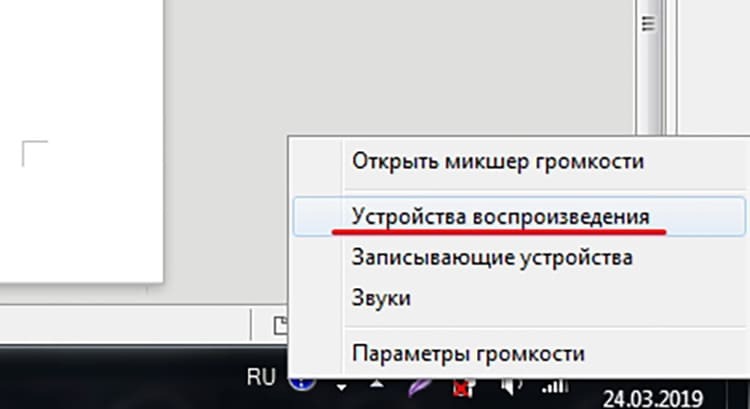
Une nouvelle fenêtre affichera tous les appareils possibles identifiés par le système. Nous devons nous assurer que la sortie HDMI souhaitée est définie sur la marque de périphérique par défaut. Et si ce n'est pas le cas, alors vous devez faire un clic droit et sélectionner "Utiliser par défaut".
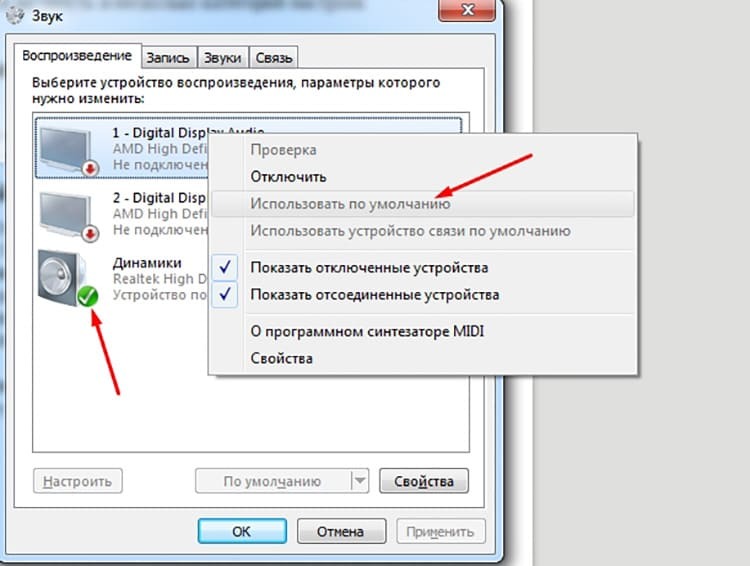
La procédure est la même pour les systèmes Windows 7, 8 et 10.
Réglage du son
Maintenant un peu sur le réglage du son. Les chances que les paramètres audio se trompent immédiatement après la connexion du câble sont très faibles. Cependant, cela vaut toujours la peine de les parcourir et de vérifier si tout est en ordre, afin de faire un diagnostic plus précis.
Le premier endroit où aller est le gestionnaire de périphériques. Vous pouvez l'appeler depuis le menu contextuel de "Poste de travail" en appuyant sur le bouton droit. Ici, nous devons sélectionner l'élément "Propriétés". Dans la nouvelle fenêtre, dans le coin supérieur gauche, il y a un lien "Gestionnaire de périphériques". C'est là qu'on en a besoin.
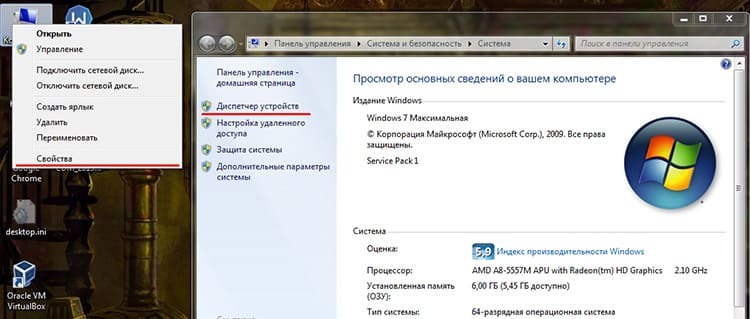
Le contrôleur responsable de la transmission d'un son de haute qualité se trouve dans la section "Périphériques système". Si le connecteur HDMI est intégré, il sera probablement appelé contrôleur audio haute définition. Vous devez vérifier si cet appareil fonctionne. Et sinon, il faut l'allumer.
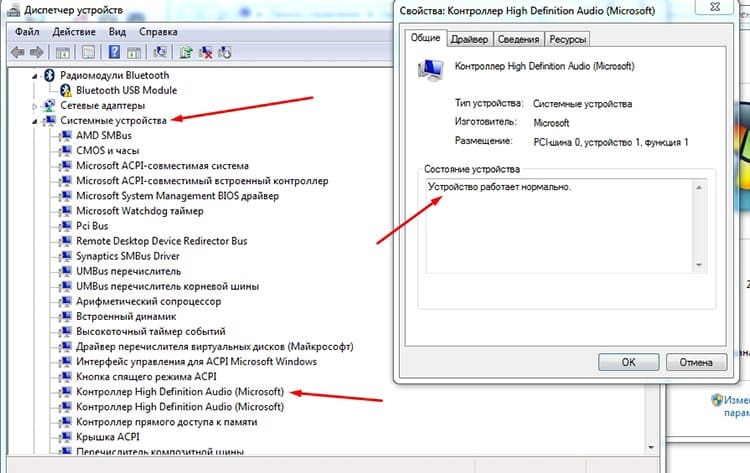
Cela peut être fait dans la liste générale des appareils en faisant un clic droit sur notre contrôleur et en sélectionnant "Activer".
Alors cela vaut la peine de jeter un coup d'œil à la section Contrôleurs de son, vidéo et jeu. Les périphériques de lecture de la carte vidéo peuvent être localisés ici. Par exemple, Périphérique audio haute définition AMD.
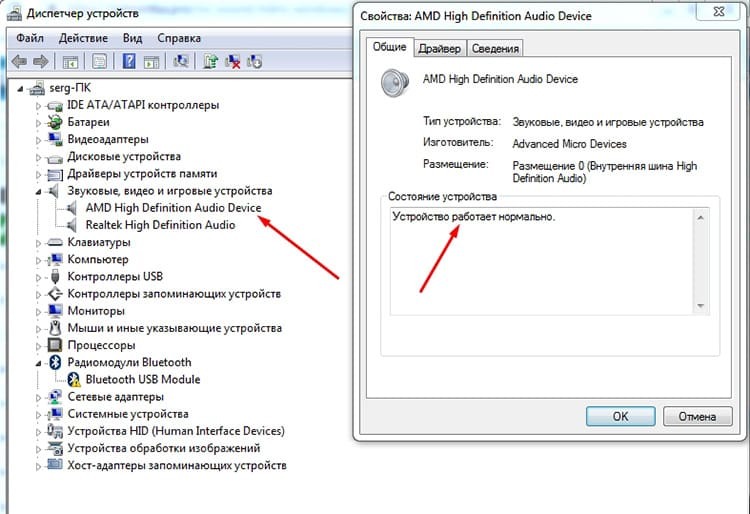
Par analogie avec les sections ci-dessus, vous devez vous assurer que ces appareils sont allumés. Contrairement aux contrôleurs Microsoft installés avec le système, les pilotes de ces périphériques sont installés par l'utilisateur. Par conséquent, vous devez également vérifier leur pertinence.
En fait, c'est tout ce qui peut être fait par programme et au moyen du système d'exploitation. En dernier recours, une petite astuce peut être recommandée.
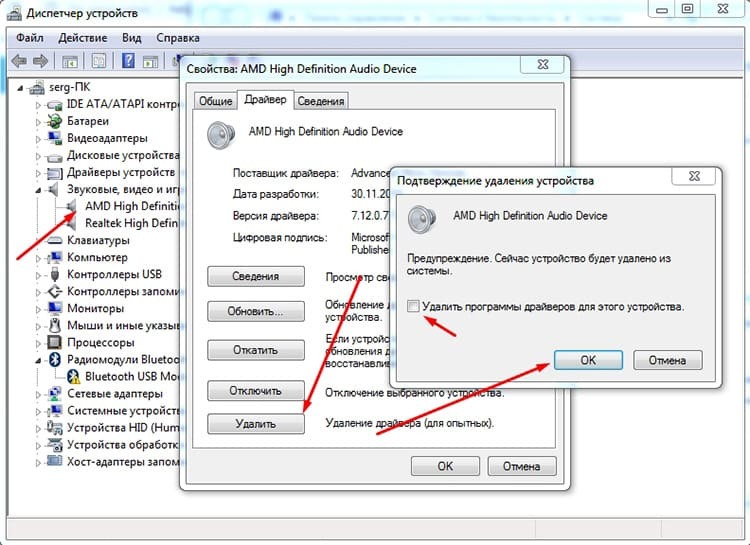
Si le son ne veut être transmis à aucun, essayez de supprimer complètement l'appareil du gestionnaire. Et puis réinstallez les pilotes dessus, mais immédiatement avec le téléviseur connecté via un câble HDMI.
Conducteurs
Un pilote est un petit logiciel développé par un fabricant de périphériques pour un système d'exploitation. Elle connaît les capacités et les fonctionnalités de son appareil et sait comment interagir correctement et de manière fiable avec lui. Si le système d'exploitation veut obtenir un résultat de l'appareil, il se tourne d'abord vers le pilote, qui lui dit comment et quoi faire. La liste des appareils ne cesse de s'allonger et acquiert de nouvelles interfaces, normes et solutions. En conséquence, une nouvelle fonctionnalité apparaît, que l'ancien pilote peut ne pas connaître. Cela signifie qu'il ne pourra pas fonctionner correctement avec le nouvel appareil. Par conséquent, le pilote doit être mis à jour. Cela peut être fait à partir du "Gestionnaire de périphériques", dont nous avons parlé plus tôt.
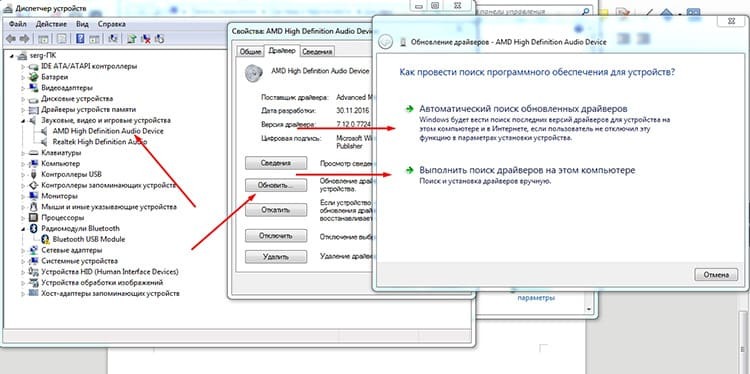
Pour procéder à la mise à jour des pilotes, vous devez cliquer avec le bouton droit sur l'appareil et sélectionner l'élément "Propriétés", puis aller dans l'onglet "Pilote" et cliquer sur "Mettre à jour". Vous pouvez immédiatement sélectionner « Mettre à jour les pilotes » dans le menu contextuel du répartiteur. Dans tous les cas, la fenêtre finale sera celle qui vous demandera de choisir la méthode de mise à jour. La première consiste à utiliser le système d'exploitation pour trouver automatiquement les pilotes appropriés. En pratique, cette approche est très inefficace, car dans de très rares cas, le système parvient à trouver quelque chose. La deuxième façon consiste à indiquer explicitement au système où installer le fichier précédemment téléchargé. Cependant, le système sera à peine capable de reconnaître le format du programme d'installation dans lequel tous les pilotes sont désormais distribués, car le fichier inf nécessaire peut être compressé dans le programme d'installation.
Le moyen le plus simple et le plus efficace consiste à télécharger le pilote à partir du site officiel et à exécuter le programme d'installation. Cela gardera les pilotes à jour.
En fait, toute la gamme des problèmes a été répertoriée, et si le son ne veut toujours pas être transmis, il y a alors des dysfonctionnements du câble et du connecteur lui-même. Vous pouvez résoudre le problème en essayant un câble différent et de même avec un connecteur différent.
Corriger le port HDMI sur le téléviseur
Une situation assez rare, mais les téléviseurs plus anciens peuvent avoir un connecteur étiqueté HDMI (DVI). Il est utilisé pour se connecter à un ordinateur dans le deuxième mode moniteur. Autrement dit, le son n'est pas requis ici et le port ne le prend tout simplement pas en charge. Par conséquent, il convient de prêter une attention particulière au port auquel le câble est connecté.



